台式电脑显卡驱动安装步骤是什么?如何正确驱动?
- 电子常识
- 2025-05-30
- 24
在现代的数字世界中,一台性能优越的台式电脑是许多工作和娱乐活动的基础。显卡作为电脑硬件中负责图形处理和输出的关键部件,其驱动的安装和正确驱动至关重要。本篇文章将为您提供台式电脑显卡驱动安装的详细步骤,帮助您确保显卡发挥最佳性能。
什么是显卡驱动以及为什么重要?
显卡驱动是操作系统与显卡硬件之间沟通的桥梁。驱动程序负责将您的操作系统指令转换为显卡硬件能够理解的信号,以此来控制图形的渲染和输出。正确的驱动程序不仅可以使显卡性能最大化,还能确保系统稳定,兼容最新的图形技术和游戏。
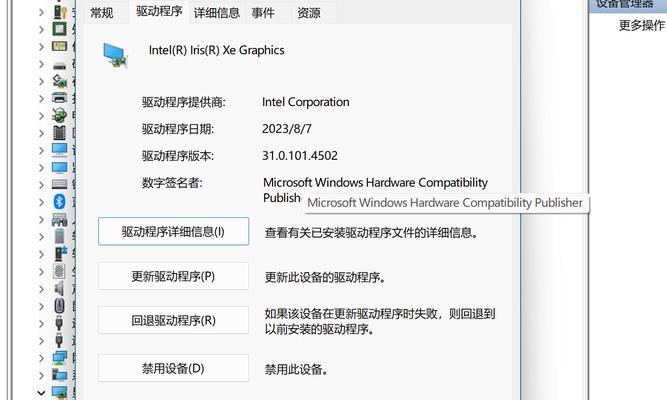
准备工作:获取正确的显卡驱动
在安装之前,您需要确定您的显卡型号,从而下载正确的驱动程序。以下是准备工作的一些步骤:
1.检查显卡型号:在Windows系统中,可以通过“设备管理器”查看显卡信息。
2.访问显卡制造商官网:如果您使用的是NVIDIA或AMD的显卡,可以去官网下载最新的驱动。
3.确认操作系统类型:32位或64位,以确保下载匹配您系统的驱动版本。
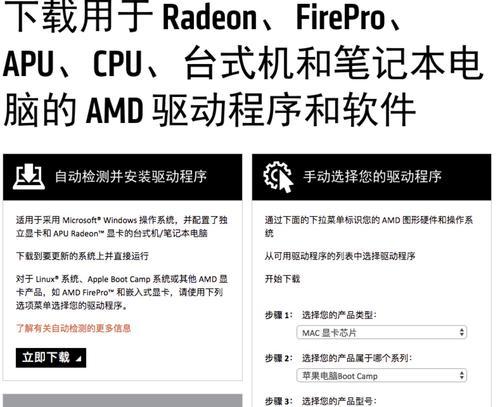
显卡驱动安装步骤详解
步骤一:卸载旧驱动
在安装新驱动之前,先卸载旧的显卡驱动可以避免兼容性问题。具体步骤如下:
1.打开“设备管理器”。
2.展开“显示适配器”,找到您的显卡设备。
3.右键点击显卡设备,选择“卸载设备”。
4.重启电脑以清除残留文件。
步骤二:下载并安装新驱动
1.通过官网或第三方软件(如DriverBooster)下载显卡驱动。
2.运行下载的安装文件,通常是一个.exe格式的安装程序。
3.按照安装向导的提示进行安装,确保选中了“自动检测并安装正确的驱动”选项。
4.安装过程可能需要几分钟,安装完成后重启电脑。
步骤三:更新驱动
安装完成之后,建议检查是否有更新的驱动程序:
1.再次访问显卡制造商的官网,查找是否有新版本的驱动。
2.使用官方驱动更新工具,例如NVIDIAGeForceExperience或AMDRadeonSoftware。
3.更新驱动后,重启电脑以完成更新。
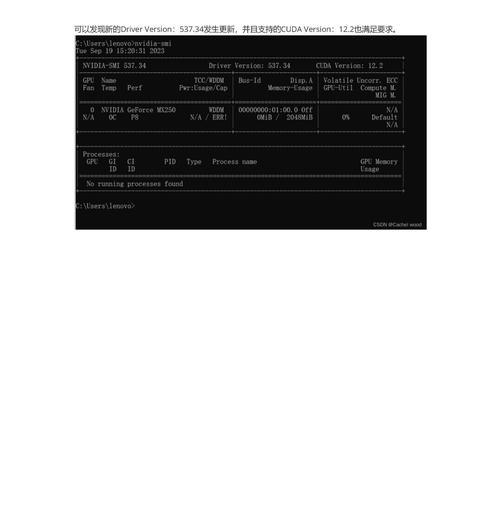
如何确保显卡正确驱动?
安装完驱动程序后,您可以通过以下几个方法确认显卡是否正确驱动:
1.查看系统属性:右键点击“此电脑”或“我的电脑”,选择“属性”,然后查看“设备管理器”中的显示适配器是否正常工作。
2.测试显卡性能:使用基准测试软件,如3DMark,检验显卡性能是否达到预期。
3.运行游戏或应用程序:打开一些图形密集型的游戏或软件,检查是否有异常表现,如画面卡顿、不兼容错误等。
常见问题解决
在安装显卡驱动的过程中,可能会遇到一些问题。以下是一些常见的问题及其解决方案:
驱动安装失败:检查是否有旧驱动残留,或者尝试以管理员身份运行安装程序。
系统不识别显卡:确保显卡连接正确,电源供应充足,驱动版本与显卡型号兼容。
驱动更新后出现问题:回滚到之前的驱动版本,或使用系统还原点恢复到更新之前的状态。
用户体验提示
为了避免在安装显卡驱动时出现不必要的麻烦,建议用户:
在安装新驱动之前备份重要数据。
确保电脑连接到稳定的电源。
关闭不需要的后台程序,以免它们干扰驱动安装过程。
结语
正确安装台式电脑显卡驱动并不是一项复杂的任务,但需要细心操作。按照本文介绍的步骤,您可以确保您的显卡得到正确的驱动,从而充分发挥其潜力,享受更流畅的视觉体验和更高效的电脑使用体验。记住,在遇到问题时,查找官方资源并获取专业帮助总是一个好的选择。
版权声明:本文内容由互联网用户自发贡献,该文观点仅代表作者本人。本站仅提供信息存储空间服务,不拥有所有权,不承担相关法律责任。如发现本站有涉嫌抄袭侵权/违法违规的内容, 请发送邮件至 3561739510@qq.com 举报,一经查实,本站将立刻删除。